Slik løser du WhatsApp-samtale som ikke fungerer

WhatsApp er en av de mest brukte sosialenettverksapp brukt på smarttelefoner, har den fått popularitet i det siste og rangerer høyt blant apper på sosiale medier. Du kan ringe veldig mindre datakostnader, sende tekster, bilder, videoer og andre filer også. Det gir også kryptering fra ende til ende og gjør kommunikasjonen din sikker og pålitelig. Mange mennesker har rapportert problemer med samtaleoppringning og tilkoblingsproblemer mens de bruker WhatsApp. Hvis problemet ditt med WhatsApp ikke fungerer, følg deretter denne korte veiledningen for å løse problemet.
- Løsning 1: Kontroller Internett-tilkobling
- Løsning 2: Start telefonen på nytt
- Løsning 3: Tillat tillatelser
- Løsning 4: Fjern Whatsapp-hurtigbuffer
- Løsning 5: Oppdater WhatsApp
- Fix iPhone WhatsApp-samtale fungerer ikke med Tenorshare ReiBoot
Løsning 1: Kontroller Internett-tilkobling

Den vanligste grunnen til at WhatssApp ikke er detfungerer er når du har tregt internett, eller begrenset tilkobling. WhatsApp-anrop som ikke kobler til, oppstår når du har upålitelig internettforbindelse, noe som også forårsaker hyppige frakoblinger og WhatsApp vil ha problemer med å koble en samtale. Det er grunnen til at du må sørge for at du har god datadekning hvis du bruker mobilnett, og hvis du bruker Wi-Fi, så sørg for at det er raskt nok og fungerer som det skal.
Løsning 2: Start telefonen på nytt
Hvis du er forvirret over at WhatsApp-samtalen ikke er detarbeider og vet ikke hva du skal gjøre, kan du ganske enkelt prøve å starte telefonen på nytt. Det høres enkelt ut, men mesteparten av tiden blir tilkoblingsproblemer og andre problemer løst ved omstart. Det er veldig enkelt og mest intuitivt å gjøre, metoder for omstart av iPhone og Android er begge gitt nedenfor:
Android:

For Android-telefoner er det bare å holde inne"Power / Sleep" -knapp til en meny vises på skjermen, trykk på "Start på nytt" og vent til enheten starter på nytt. Alternativt kan du også holde "Power / Sleep" -knappen til telefonen slås helt av. Trykk og hold nede "Power" -knappen igjen i noen sekunder, så telefonen din starter opp igjen.
iPhone:
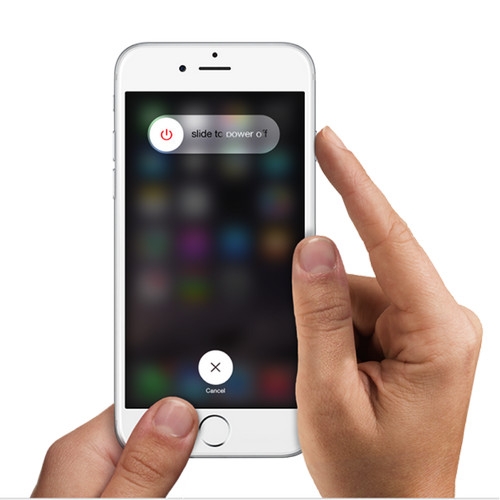
For iOS-baserte enheter, trykk ganske enkelt på og hold"Dvale" -knappen til en glideskjerm dukker opp, skyv nå glidebryteren til høyre og iPhone-en din slås av. Trykk og hold nede "Sleep / Wake" -knappen til Apple-logoen dukker opp, og telefonen vil snart starte opp igjen.
Løsning 3: Tillat tillatelser
Android-telefoner har nå noe tillatelseinnstillinger som styrer hvilken app som bruker hvilken maskinvare og ressurser telefonen har. Hvis du er i stand til å koble en samtale, men en annen person ikke kan høre deg, kan det hende du har nektet mikrofon tillatelse, på samme måte hvis andre ikke kan se ansiktet ditt i en videosamtale, kan det hende du har nektet kameraets tillatelse. For å fikse dette må du gi tillatelser til WhatsApp. Slik gjør du det på hvilken som helst Android-telefon:

Trinn 1: Åpne "Innstillinger" på Android-telefonen.
Trinn 2: Finn "Apps" og trykk på det, finn deretter og velg "WhatsApp".
Trinn 3: Nå trykker du på "Tillatelser" og slår på alle tillatelser.
Løsning 4: Fjern Whatsapp-hurtigbuffer
Android-apper lager cache på intern lagring forrask lasting og minnehåndtering, noen ganger blir denne hurtigbufferen samlet og ødelagt, noe som forårsaker rare appatferd og krasjer også. Å tømme hurtigbuffer for WhatsApp vil løse dette problemet.

Trinn 1: Åpne "Innstillinger" på Android-telefonen.
Trinn 2: Trykk på "Apps / applikasjoner" "og finn deretter WhatsApp fra listen og trykk på den.
Trinn 3: Trykk nå på "Lagring" og trykk deretter på "Fjern hurtigbuffer" -knappen.
Løsning 5: Oppdater WhatsApp
Det er alltid en god praksis å beholde alle dine tingapper oppdatert til siste versjon, tømmer det feil og sørger for at du liker de nyeste funksjonene og får den beste tilgjengelige opplevelsen. Hvis du bruker gammel versjon av WhatsApp, er det mulig å møte Whatsapp-anrop som ikke fungerer med Wi-Fi-problem. Slik kan du oppdatere WhatsApp-appen til den nyeste versjonen på både iOS-enheter og Android-enheter:
iOS:

Trinn 1: Åpne "Appstore" på iPhone-en din.
Trinn 2: Nå trykker du på "Oppdater" -ikonet nede til høyre.
Trinn 3: Liste over alle apper som har oppdateringer, vises, bare trykk på "Oppdater alle" øverst til høyre.
Android:
hans er hvordan du oppdaterer apper på Android:
Trinn 1: Åpne "Playstore" på Android-enheten din.
Trinn 2: Trykk på tre linjer ikon og trykk deretter på "Mine apper og spill".
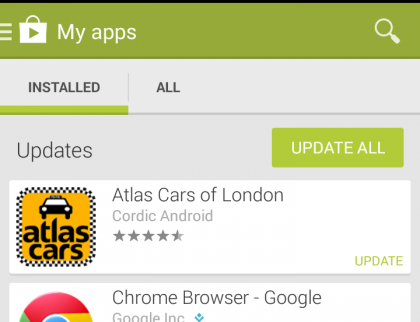
Trinn 3: Liste over apper som kan oppdateres vises, trykk bare på "oppdater alle" -knappen.
Fix iPhone WhatsApp-samtale fungerer ikke med Tenorshare ReiBoot
Hvis du er en iOS-bruker og står overfor WhatsApp-problemer som WhatsApp-anrop som ikke kobler til / fungerer, WhatsApp krasjer, WhatsApp oppdaterer ikke osv., Tenorshare ReiBoot er her for å hjelpe.
ReiBoot er et godt verktøy som kan løse alleslags fryse- og fastproblemer på iOS-enheter. Den er i stand til å reparere firmwareproblemer også. Mest interessant kan du bruke Tenorshare ReiBoot uten å bekymre deg for datatap. Den kan fikse iPhone-gjenopprettingsmodus fast, DFU sitter fast, laste skjermen fast og så videre. Det gir også én klikk-løsning for å gå inn og gå ut av iPhone-gjenopprettingsmodus på iOS-enheter. Hvis du ikke er sikker på hvordan du løser iOS-problemer, er ReiBoot det beste alternativet for deg.
Start ReiBoot og koble iOS-enheten din til datamaskinen, velg "Reparer operativsystem" på hovedgrensesnittet.
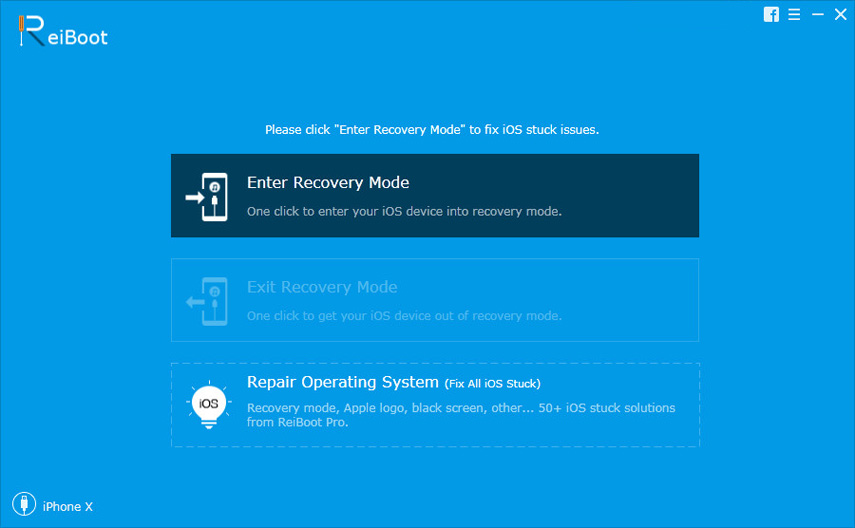
Klikk på Start reparasjon, så ser du en skjerm som nedenfor. Før du gjenoppretter iOS-system, kan du laste ned den nyeste iOS-firmwarefilen.

Med firmwarepakken vil ReiBoot startereparere iOS-system. Etter noen minutter vil enheten starte på nytt, og problemet er løst. Ikke nøl med å bruke dette iOS-systemgjenopprettingsverktøyet hvis du blir møtt med et iOS-problem.

Bunnlinjen
Vi har diskutert hvorfor samtaleproblemer oppstårWhatsApp og hva er muligens de beste løsningene som er tilgjengelige for å fikse denne typen problemer. Vi har dekket løsninger for både Android- og iOS-enheter og anbefalte også et av våre personlige favorittverktøy som du kan bruke reparere iOS. Disse løsningene fungerer angivelig for mange mennesker, og det er ingen grunn til at det ikke vil fungere for deg.









![[Løst] Hvordan gjenopprette tapt iPhone 8-samtalehistorikk](/images/iphone-data/solved-how-to-recover-lost-iphone-8-call-history.jpg)